Descrierea scenariuului
Windows 8 este foarte frumos de utilizat! Am fost uluit de câte caracteristici noi există. Însă am observat că nu se poate găsi folderul de pornire. Înainte, controlam programele care vor fi pornite automat, deoarece programele vor porni automat dacă le-am pus în acest folder. De ce nu o găsesc în Windows 8? 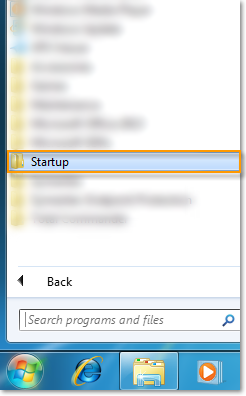
Începeți ușor 123
Mai întâi, trageți cu degetul în sus din partea de jos a ecranului atunci când utilizați interfața de utilizator modernă (dacă utilizați un mouse, faceți clic dreapta pe mouse), apoi faceți clic pe "Toate aplicațiile".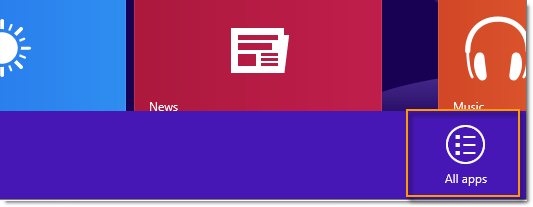
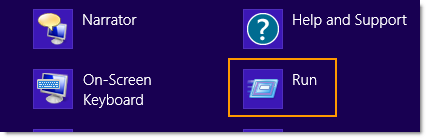
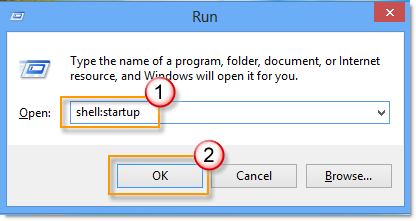
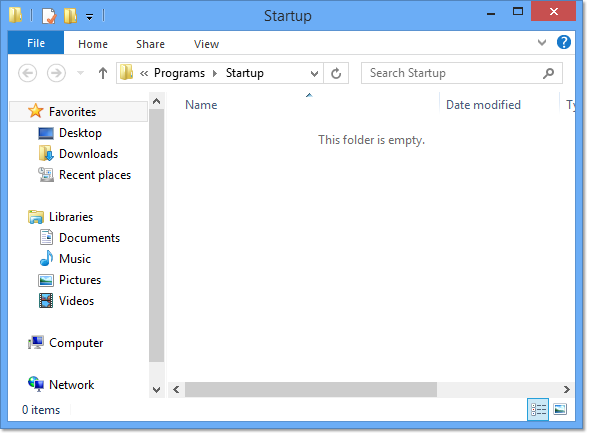
Spuneți-ne
 |
Sunteți mulțumit de conținutul pe care l-am scris? Indiferent care din următoarele cazuri vi se aplică: "Față de față! Problemă rezolvată. "Problema nu se rezolvă; Am sugestii mai bune. Puteți să vă furnizați comentariile importante prin intermediul formularului de feedback din partea de jos a acestui articol. Suntem cu nerăbdare să vă încurajăm. Permiteți-ne să creăm articole tehnice mai utile pentru dvs. |










